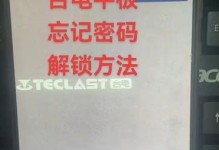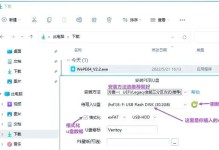在现如今的计算机时代,操作系统的安装是我们使用电脑的第一步。而使用U盘安装Win8系统无疑是一种便捷的方式。本文将详细介绍如何使用U盘来安装Win8系统,让你省去了繁琐的光盘操作,只需几个简单的步骤,即可完成系统的安装。
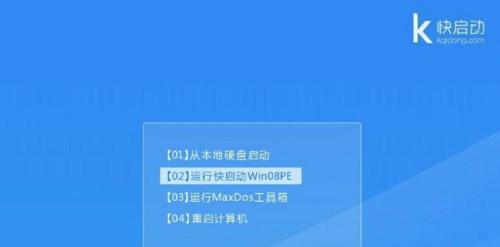
准备工作
在开始安装Win8系统之前,我们需要准备一个容量不小于8GB的U盘,确保U盘中没有重要数据,同时需要下载Win8系统镜像文件。
制作启动U盘
将U盘插入电脑,并使用专业的U盘启动制作工具,如UltraISO等,选择Win8系统镜像文件,将其写入U盘中,并将U盘设置为启动盘。
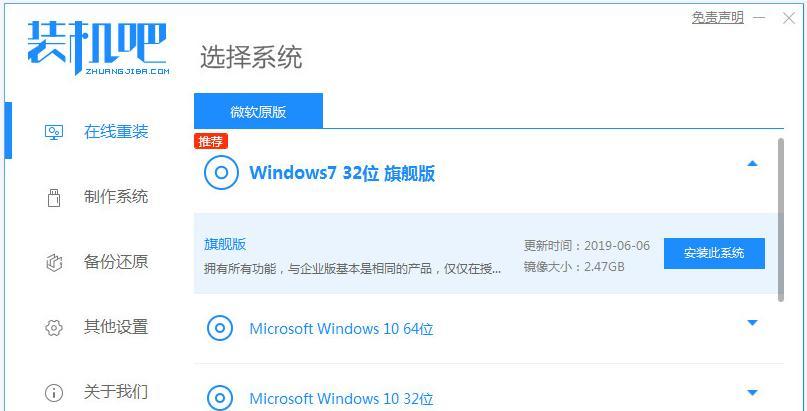
设置BIOS
重启电脑,在开机时按下相应的快捷键进入BIOS设置界面,将U盘设为第一启动项,保存并退出BIOS设置。
启动电脑
重启电脑后,U盘会自动引导电脑进入Win8系统安装界面。
选择语言和时区
在Win8系统安装界面中,选择适合自己的语言和时区,并点击下一步。
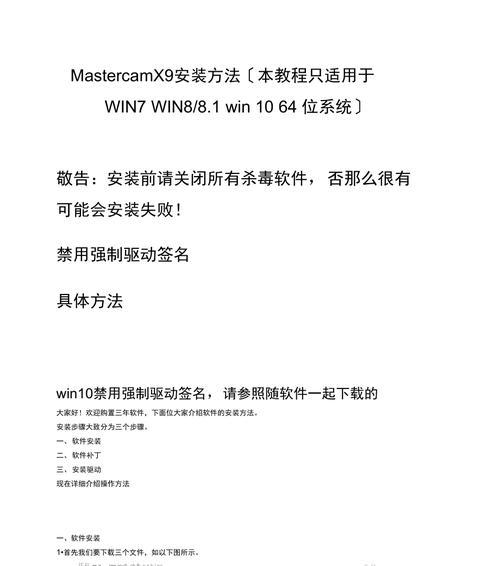
安装Win8系统
接下来,选择“自定义安装”选项,并选择安装的目标磁盘,点击下一步。
等待安装完成
系统会自动进行安装过程,需要等待一段时间,直到安装完成。
设置个人账户
安装完成后,系统会要求设置个人账户和密码等信息。
更新系统和驱动
成功登录系统后,及时更新系统和驱动程序,以确保系统的正常运行和安全性。
安装常用软件
根据个人需求,安装常用软件,如浏览器、办公软件等,以便日常使用。
优化系统设置
根据个人偏好,对系统进行优化设置,如修改显示分辨率、调整电源管理等。
备份系统
在系统设置完毕后,及时进行系统备份,以便在遇到问题时可以快速恢复。
安装驱动程序
根据硬件设备型号,安装相应的驱动程序,以确保硬件的正常工作。
安装常用软件
根据个人需求,安装常用软件,如杀毒软件、影音播放器等,以提升系统的功能和安全性。
系统安装完成
恭喜你,成功完成了U盘安装Win8系统的全部过程!现在你可以享受Win8系统带来的便利和高效了。
通过本文的介绍,我们可以轻松学会使用U盘安装Win8系统。这种方法不仅省去了光盘操作的繁琐,还能节省时间和精力。希望本文对你有所帮助,让你可以更好地使用Win8系统。